Widgets
Mit Widgets in Dashboards können Sie Ihre Active Directory-Daten in Form von Balken- und Liniendiagrammen sowie Zählern visualisieren. Sie können die Widgets so anpassen, dass sie bestimmte Informationen anzeigen, und sie durch Ziehen auf dem Dashboard neu positionieren.
Sie können Widgets zu einem neu erstellten Dashboard oder einem bestehenden Dashboard hinzufügen.
-
Klicken Sie in Tenable Identity Exposure auf
 oder Dashboards. (Diese Seite wird auch standardmäßig in Tenable Identity Exposure geöffnet.)
oder Dashboards. (Diese Seite wird auch standardmäßig in Tenable Identity Exposure geöffnet.) -
Wählen Sie im Fensterbereich „Dashboards“ die Registerkarte für das Dashboard aus.
-
Sie können einen der folgenden Schritte ausführen:
-
Wenn das Dashboard leer ist: Klicken Sie auf Widgets hinzufügen.
-
Wenn das Dashboard bereits Widgets enthält: Klicken Sie oben rechts auf
 > Widget zum aktuellen Dashboard hinzufügen.
> Widget zum aktuellen Dashboard hinzufügen.Der Fensterbereich Widget hinzufügen wird geöffnet.
-
-
Klicken Sie auf eine Kachel, um eine der folgenden Optionen auszuwählen:
-
Balkendiagramm
-
Liniendiagramm
-
Zähler
-
-
Geben Sie im Feld Name des Widgets einen Namen für das Widget ein.
-
Klicken Sie unter Widget-Konfiguration im Feld Datentyp auf den Pfeil in der Dropdown-Liste, um eine der folgenden Optionen auszuwählen:
-
Benutzeranzahl: Die Anzahl der aktiven Benutzer für die Domäne.
-
Anzahl an Abweichungen: Die Anzahl der festgestellten Abweichungen oder Sicherheitsverstöße.
-
Konformitätsbewertung: Eine Punktzahl von 0–100, die Tenable Identity Exposure anhand der Anzahl der festgestellten Abweichungen und deren Schweregrad berechnet.
-
Dauer (für Liniendiagramm): Klicken Sie auf den Pfeil in der Dropdown-Liste, um die anzuzeigende Dauer auszuwählen.
-
-
Unter Dataset-Konfiguration:
Dataset-Konfiguration Status (Anzahl Benutzer) Wählen Sie „Aktiv”, „Inaktiv” oder „Alle” aus.
Indikatoren -
Klicken Sie auf Indikatoren, um mindestens einen Indikator auszuwählen.
Der Fensterbereich Indicators of Exposure wird geöffnet.
-
Wählen Sie einen oder mehrere Indikatoren aus der Liste aus. Optional können Sie auch folgendermaßen vorgehen:
-
Geben Sie einen Indikatornamen in das Suchfeld ein.
-
Wählen Sie alle Indikatoren aus.
-
Wählen Sie alle Indikatoren mit einem bestimmten Schweregrad (Kritisch, Hoch, Mittel oder Gering) aus.
-
-
Klicken Sie auf Auswahlbasierter Filter.
Domänen -
Klicken Sie auf Domänen, um mindestens eine Domäne auszuwählen.
Der Fensterbereich Gesamtstrukturen und Domänen wird geöffnet.
-
Wählen Sie eine Domäne aus der Liste aus. Optional können Sie auch folgendermaßen vorgehen:
-
Geben Sie einen Domänennamen in das Suchfeld ein.
-
Wählen Sie alle Domänen aus.
-
-
Klicken Sie auf Auswahlbasierter Filter.
-
-
Geben Sie im Feld Name des Datasets einen Namen für das Dataset ein.
-
Wählen Sie die Domäne für das Widget aus.
Optional können Sie einen Domänennamen in das Suchfeld eingeben.
-
Klicken Sie auf Auswahlbasierter Filter.
-
Optional können Sie auf Neues Dataset hinzufügen klicken, um ein weiteres Dataset mit anderen Optionen für das Widget hinzuzufügen.
-
Klicken Sie auf Hinzufügen.
Eine Meldung bestätigt, dass Tenable Identity Exposure das Widget hinzugefügt hat.
-
Klicken Sie in Tenable Identity Exposure auf Dashboards.
-
Wählen Sie das Dashboard mit dem Widget aus, das Sie ändern möchten.
-
Wählen Sie das Widget aus.
-
Klicken Sie in der oberen rechten Ecke des Widgets auf das Symbol
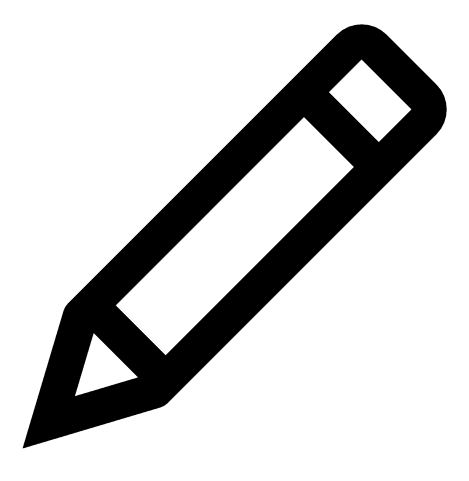 .
.Der Fensterbereich Widget ändern wird geöffnet.
-
Ändern Sie diese nach Bedarf.
-
Klicken Sie auf Bearbeiten.
Eine Meldung bestätigt, dass Tenable Identity Exposure das Widget aktualisiert hat.
-
Wählen Sie das Widget aus.
-
Klicken Sie in der oberen rechten Ecke des Widgets auf das Symbol
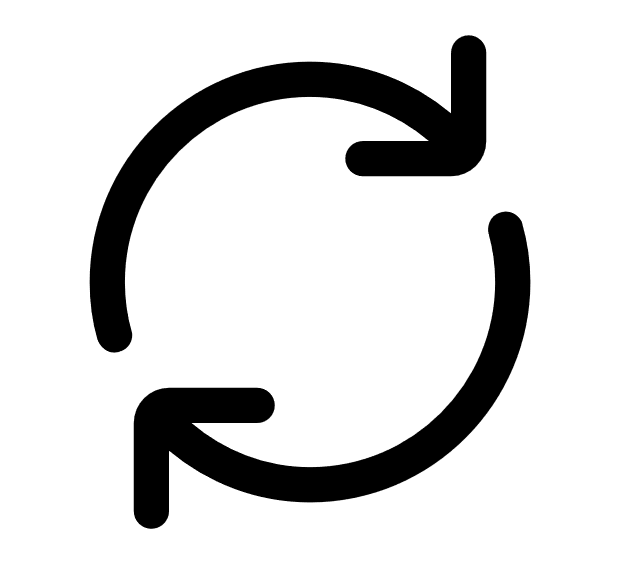 .
.Das Widget wird aktualisiert.
-
Klicken Sie in Tenable Identity Exposure auf Dashboards.
-
Wählen Sie das Dashboard mit dem Widget aus, das Sie löschen möchten.
-
Wählen Sie das Widget aus.
-
Klicken Sie auf das Symbol
 .
.Der Fensterbereich „Widget entfernen” wird geöffnet. In einer Meldung werden Sie aufgefordert, den Löschvorgang zu bestätigen.
-
Klicken Sie auf OK.
Eine Meldung bestätigt, dass Tenable Identity Exposure das Widget vom Dashboard gelöscht hat.
Siehe auch